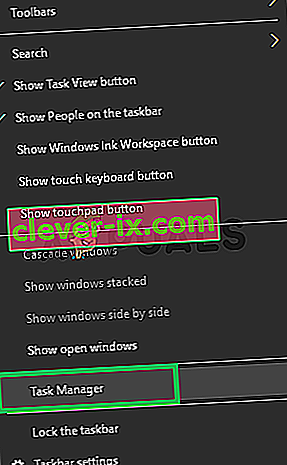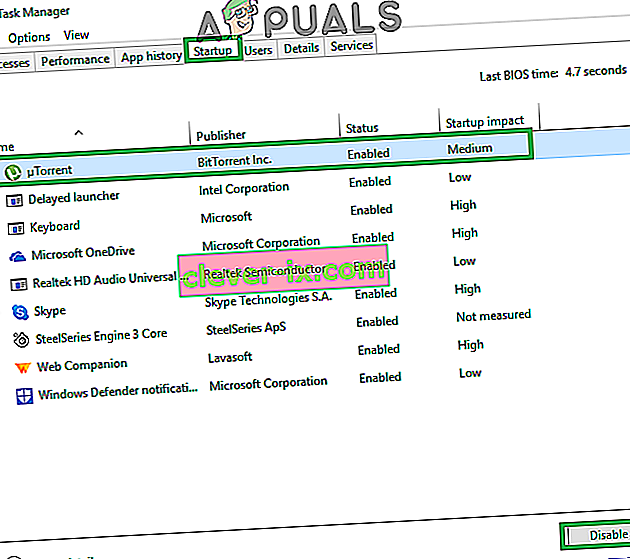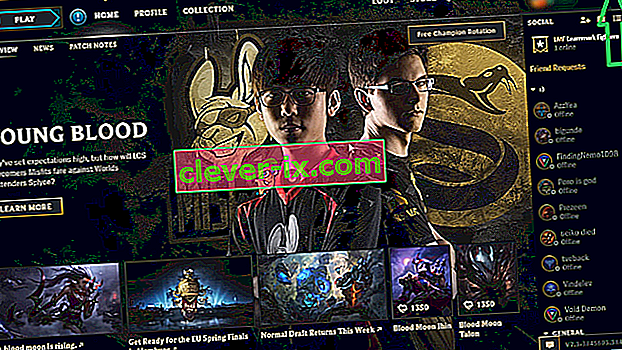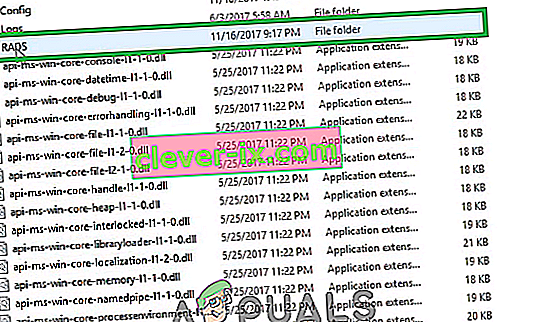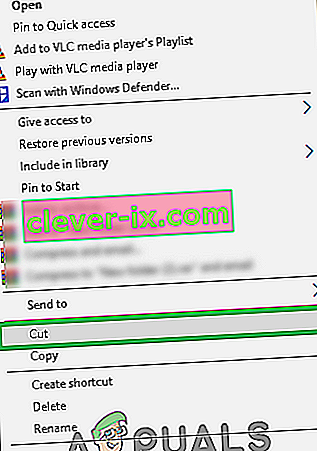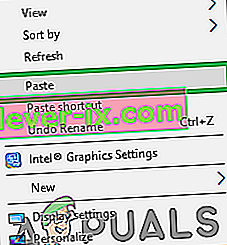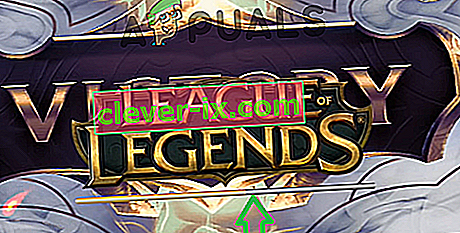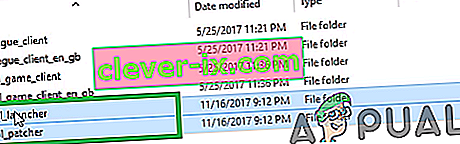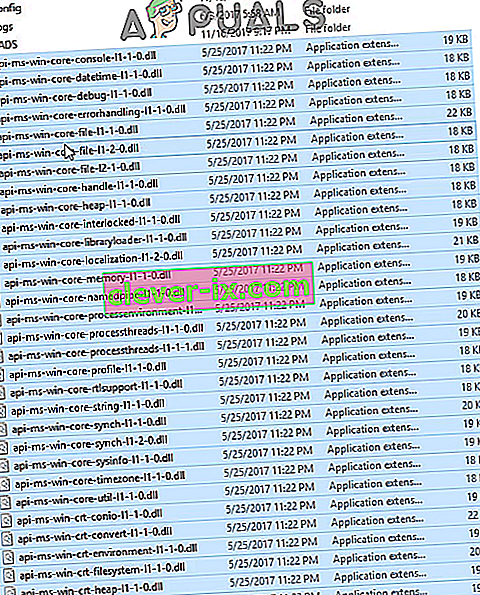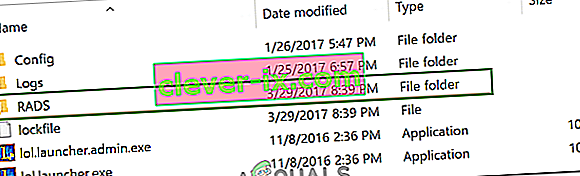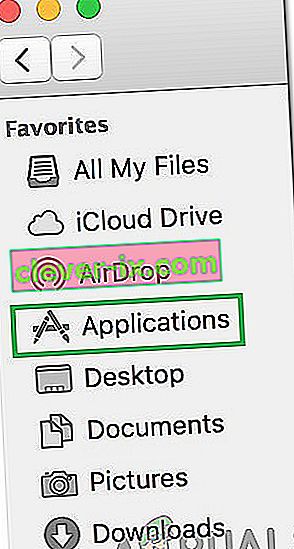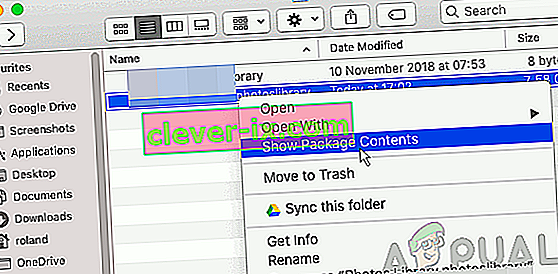League of Legends (aka LOL) est un jeu d'arène de combat multijoueur en ligne qui a été publié par Riot Games et sorti en octobre 2009. Le jeu est l'un des jeux en ligne les plus joués et est joué partout dans le monde. Cependant, assez récemment, de nombreux rapports ont fait surface selon lesquels le jeu ne se lance pas même après avoir exécuté l'exécutable du jeu. Dans certains cas, le jeu apparaît dans le gestionnaire de tâches pendant un certain temps, puis disparaît.

Qu'est-ce qui empêche le lancement de League of Legends?
Nous avons étudié le problème après avoir reçu de nombreux rapports d'utilisateurs et élaboré une liste de solutions qui ont résolu le problème pour la plupart de nos utilisateurs. En outre, nous avons formé une liste de raisons pour lesquelles le problème était déclenché, qui est la suivante:
- Mauvais raccourci: si vous lancez le jeu via un raccourci, il est possible que le raccourci ait été corrompu. De plus, si vous avez changé le répertoire de votre jeu ou copié le jeu dans un autre répertoire, l'ancien raccourci ne peut plus être utilisé.
- Fichiers manquants: Il est possible que le jeu peut - être manquant certains fichiers qui sont élémentaires dans le processus de lancement du jeu. Le jeu nécessite que tous ses fichiers soient présents et intacts. Si un certain fichier est manquant ou a été corrompu, le jeu peut rencontrer des problèmes avec le processus de lancement.
- Privilèges administratifs: certains éléments du jeu nécessitent des autorisations spéciales pour fonctionner correctement. Si le jeu n'a pas reçu les privilèges administratifs, il est possible qu'il ne se lance pas correctement.
- Pilotes de la carte graphique: si les pilotes de votre carte graphique sont anciens et n'ont pas été mis à jour, ils peuvent interférer avec certains éléments du jeu et l'empêcher de se lancer correctement. Les pilotes de la carte graphique doivent toujours être mis à jour avec la dernière version fournie par les développeurs car ils incluent souvent plusieurs correctifs de bogues et mises à jour critiques.
- Autres applications: Dans certains cas, il a été signalé que d' autres applications telles que « vapeur » et « Razor Synapse » interféraient avec le jeu et causer des problèmes avec le processus de lancement. D'autres applications qui s'exécutent en arrière-plan peuvent interférer avec le processus de lancement du jeu et l'empêcher de se charger correctement.
Maintenant que vous avez une compréhension de base de la nature du problème, nous allons passer aux solutions. Il est recommandé d'essayer ces solutions dans l'ordre spécifique dans lequel elles sont répertoriées pour éviter tout conflit.
Solution 1: lancement direct
Si vous avez changé le répertoire du jeu ou si le raccourci est corrompu, le jeu ne se lancera plus par lui, il est donc recommandé d'essayer de lancer le jeu directement via l' exécutable présent dans le dossier d' installation du jeu .

Solution 2: Fournir des privilèges administratifs
Certains éléments du jeu nécessitent des autorisations spéciales pour fonctionner correctement. Si le jeu n'a pas reçu les privilèges administratifs, il est possible qu'il ne se lance pas correctement. Par conséquent, dans cette étape, nous allons fournir les privilèges administratifs du jeu. Pour ça:
- Accédez au dossier d' installation du jeu .
- Droit - cliquez sur le « lol . lanceur . exe »et sélectionnez« Propriétés ».
- Cliquez sur l' onglet « Compatibilité » et cochez la case « Exécuter en tant qu'administrateur ».
- Cliquez sur « Appliquer » puis sur « OK ».
- Exécutez le jeu et vérifiez si le problème persiste.

Solution 3: fermeture d'autres applications
Dans certains cas, il a été signalé que d'autres applications telles que «Steam» et «Razor Synapse» interféraient avec le jeu et causaient des problèmes avec le processus de lancement. Par conséquent, dans cette étape, nous allons fermer toutes les applications qui s'exécutent en arrière-plan, à l'exception des processus système. Pour ça:
- Droit - Cliquez sur la barre des tâches et sélectionnez « Tâche Gestionnaire « .
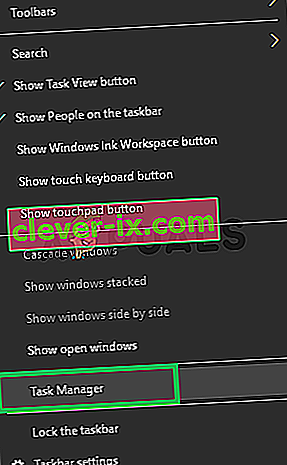
- Cliquez sur l' onglet « Démarrage », cliquez sur n'importe quelle application pour la sélectionner puis cliquez sur le bouton « Désactiver ».
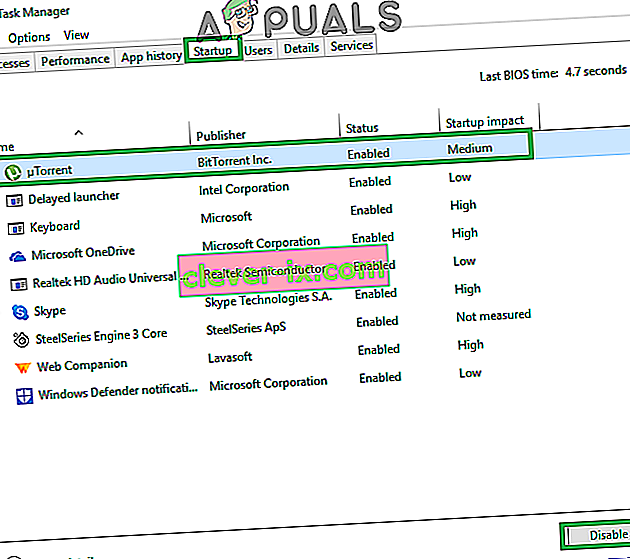
- Désactivez toutes les applications de la liste et redémarrez l'ordinateur.
- Sans démarrer aucune autre application, exécutez « lol.launcher.exe » et vérifiez si le problème persiste.
Solution 4: vérification des fichiers
Il est possible que le jeu manque certains fichiers qui sont élémentaires dans le processus de lancement du jeu. Par conséquent, dans cette étape, nous allons vérifier l'intégrité de tous les fichiers et remplacer ceux manquants ou corrompus.
- Accédez au dossier d'installation du jeu et exécutez l' exécutable « lol.launcher.admin ».
- Cliquez sur l'icône de la roue dentée et sélectionnez « Initialiser la réparation complète ».
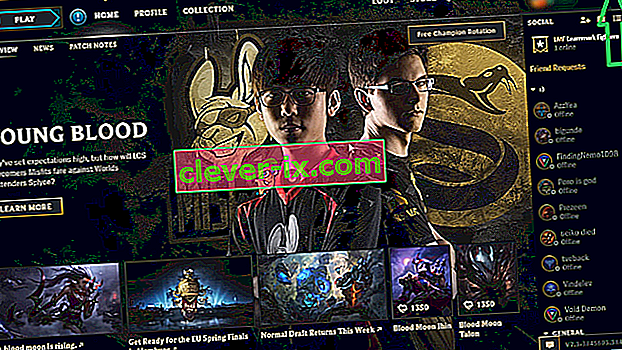
- Attendez que le lanceur vérifie les fichiers du jeu.
- Exécutez la vérification du jeu pour voir si le problème persiste.
Solution 5: Remplacement du dossier «Projets»
Il y a des fichiers importants dans le dossier «Projets» qui sont nécessaires pour le lancement correct du. Cependant, ces fichiers peuvent parfois être corrompus ou ne pas être détectés par le lanceur de jeu. Par conséquent, dans cette étape, nous allons les vérifier. Pour ça:
- Accédez au dossier d'installation du jeu et ouvrez le dossier « RADS ».
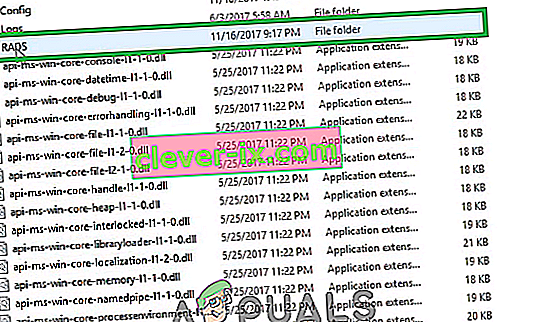
- Dans le dossier « RADS », faites un clic droit sur le dossier « Projets » et sélectionnez « couper ».
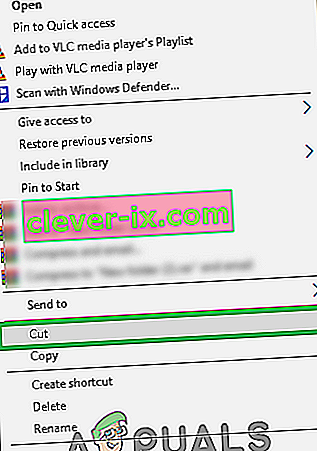
- Maintenant, faites un clic droit n'importe où sur le bureau et sélectionnez « coller ».
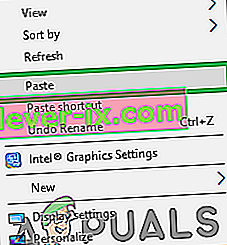
- Lorsque tous les fichiers ont été déplacés avec succès, lancez l'exécutable du jeu.
- Le jeu va maintenant commencer à télécharger les fichiers manquants.
- Remettez le dossier « Projets » dans le dossier « RADS » sans fermer le processus de téléchargement .
- Choisissez l' option « Écraser » chaque fois que la notification vous y invite.
- Une fois le dossier déplacé, relancez l'exécutable du jeu.
- Le processus de téléchargement aura maintenant sauté presque jusqu'à la fin .
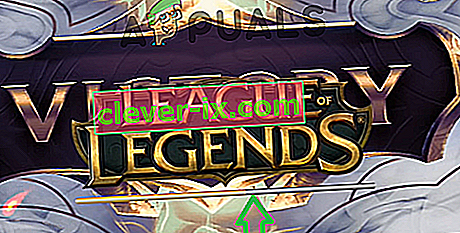
- Une fois le processus de téléchargement terminé , le jeu sera automatiquement lancé.
Solution 6: forcer la mise à jour du client
Dans certains cas, certains fichiers «.dll» situés dans le répertoire de League of Legends peuvent être corrompus. Ces fichiers ne sont pas très volumineux et peuvent être facilement remplacés.Par conséquent, dans cette étape, nous allons supprimer ces fichiers, puis inviter le lanceur à les remplacer. Pour ça:
- Accédez au dossier d'installation du jeu et ouvrez le dossier « RADS ».

- Dans le dossier « RADS », ouvrez le dossier « Projets » et supprimez les dossiers « lol_launcher » et « lol_patcher ».
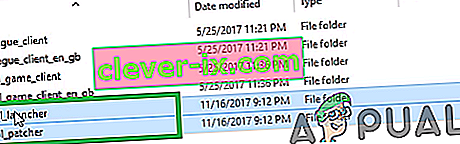
- Revenez maintenant au dossier d'installation principal du jeu et supprimez tous les « aps_ms_win… . dll ».
Remarque: supprimez uniquement les fichiers «aps_ms_win… .dll», tous les autres fichiers «.dll» ne sont pas facilement remplacés.
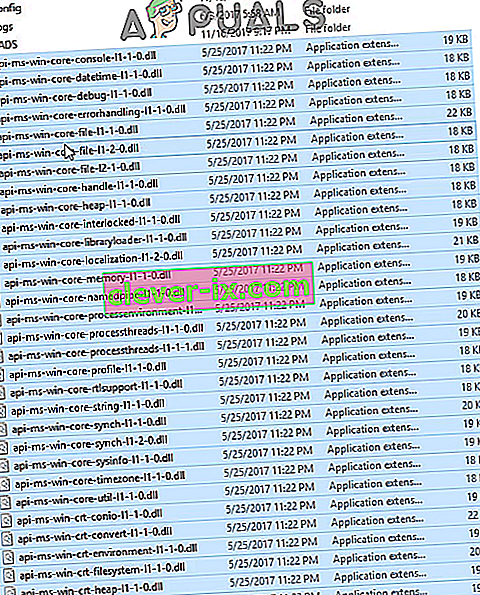
- Maintenant, double-cliquez sur le " lol_launcher " situé dans le répertoire principal du jeu.
- Le lancement prendra plus de temps que d'habitude et commencera à télécharger une mise à jour sur le client.
- Attendez la fin du processus et vérifiez si le problème persiste.
Solution 7: mise à jour des pilotes de la carte graphique
Les pilotes de la carte graphique doivent toujours être mis à jour avec la dernière version fournie par les développeurs car ils incluent souvent plusieurs corrections de bogues et mises à jour critiques. Par conséquent, dans cette étape, nous vérifierons si des mises à jour des pilotes de la carte graphique sont disponibles.
Pour les utilisateurs Nvidia:
- Cliquez sur la barre de recherche sur le côté gauche de la barre des tâches

- Tapez Geforce Experience et appuyez sur Entrée
- Cliquez sur la première icône pour ouvrir l' application

- Après vous être connecté , cliquez sur l' option « Pilotes » en haut à gauche.
- Dans cet onglet, cliquez sur l' option " Vérifier les mises à jour " en haut à droite
- Après cela, l'application vérifiera si de nouvelles mises à jour sont disponibles

- Si les mises à jour sont disponibles, un bouton « Télécharger » apparaîtra

- Une fois que vous avez cliqué dessus, le pilote commencera à télécharger
- Une fois le pilote téléchargé, l'application vous donnera l'option d' installation « Express » ou « Personnalisée ».
- Cliquez sur l' option d'installation « Express » et le pilote sera automatiquement installé
- Une fois l'installation terminée, lancez le jeu et vérifiez si le problème persiste.
Pour les utilisateurs AMD:
- Droit - Cliquez sur le bureau et sélectionnez AMD Radeon Settings

- Dans les paramètres , cliquez sur Mises à jour dans le coin inférieur droit

- Cliquez sur " Vérifier les mises à jour "

- Si une nouvelle mise à jour est disponible, une nouvelle option apparaîtra
- Cliquez sur l'option et sélectionnez Mettre à jour

- Le programme d' installation AMD démarre, cliquez sur Mettre à niveau lorsque le programme d'installation vous invite à
- L'installateur va maintenant préparer le package, cochez toutes les cases et cliquez sur Installer
- Cela va maintenant télécharger le nouveau pilote et l'installer automatiquement
- Redémarrez votre ordinateur et essayez d' exécuter le jeu.
Solution 8: Modification du fichier de configuration
Dans certains cas, nous pouvons essayer d'éditer le fichier de configuration et y inclure des instructions qui peuvent indiquer au jeu de se lancer normalement. Pour pouvoir faire ça:
- Accédez au répertoire par défaut du jeu.
- Ouvrez le dossier «RADS» , puis ouvrez le dossier «Système» .
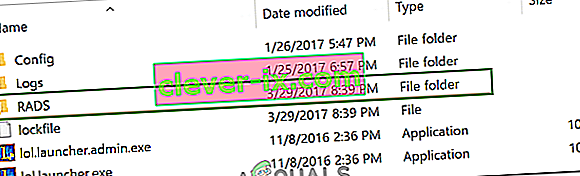
- Cliquez avec le bouton droit sur le fichier «user.cfg» et sélectionnez «Ouvrir avec».
- Cliquez sur «Bloc-notes» dans la liste et faites défiler vers le bas pour trouver la commande suivante répertoriée dans le fichier «.cfg».
leagueClientOptIn = oui
- Modifiez cette commande comme suit.
leagueClientOptIn = non
- Enregistrez vos modifications et lancez le jeu.
- Vérifiez si le jeu s'ouvre. Si ce n'est pas le cas, revenez au dossier principal et supprimez le fichier «LeagueClient.exe» .
- Lancez le jeu à partir de «lol.launcher.exe» en tant qu'administrateur et vérifiez si le problème persiste.
Solution 9: supprimer un fichier sur macOS
Dans certains cas, l'erreur peut être déclenchée en raison d'un problème avec le «lockfile» dans macOS. Par conséquent, dans cette étape, nous supprimerons ce fichier. Pour cela:
- Ouvrez le Finder et cliquez sur «Applications».
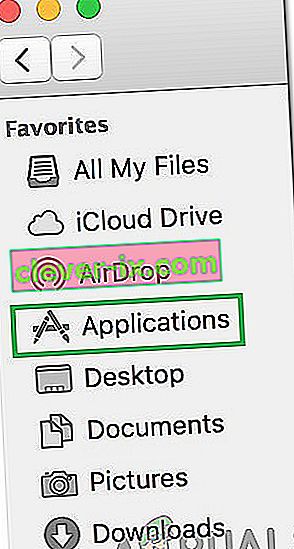
- Faites un clic droit sur "League of Legends" , puis sélectionnez " Afficher le contenu du paquet ".
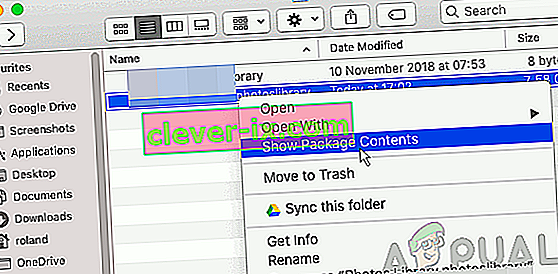
- Ouvrez «LOL» , puis supprimez le «LockFile».
- Lancez le client League of Legends et ce fichier sera automatiquement régénéré.
- Maintenant, lancez le jeu sans supprimer le fichier de verrouillage et cela devrait fonctionner correctement.
Solution 10: réinstaller le jeu sur macOS
Si le problème persiste même après avoir utilisé la solution ci-dessus, la seule option qui reste est de réinstaller le jeu sur macOS. Tout d'abord, supprimez complètement League of Legends de votre ordinateur, puis téléchargez-le et installez-le après le redémarrage de l'ordinateur.